Что такое Apple Pay и как работает
Apple Pay представляет собой универсальную платежную систему, которая позволяет владельцу использовать мобильный девайс в качестве банковской карточки для бесконтактной оплаты. Приложение совместимо практически со всеми цифровыми гаджетами от популярного бренда Эппл – Iphone, IPad, MacBook и умные часы.
Данная технология стала доступна после внедрения в конструкцию гаджетов специального микрочипа – NFC. Именно он генерирует сигнал вашей банковской карточки на маленьком расстоянии. В итоге платежный терминал принимает девайс за кредитку и успешно проводит транзакцию.
Какие преимущества имеет данный сервис по отношению к классическому методу расчета:
- Значительная экономия времени. Оплата происходит буквально за несколько секунд, вам не потребуется ждать, пока продавец наберет сдачу и выдаст вам ее. Все платежные операции на сумму меньше, чем 1000 рублей не требует подтверждения вводом пин-кода.
- Удобно. В современном обществе и быстром темпе – это важнейший аспект. Для оплаты нужен лишь мобильный телефон или часы, с которыми мы редко расстаемся на длительный период.
- Безопасно. Разработчик гарантирует высокий уровень защиты. Каждая платежная процедура требует подтверждения отпечатком пальца или графическим ключом. Никто, кроме вас, не сможет воспользоваться вашим смартфоном.
Сейчас практически в каждом магазине можно найти терминал, который поддерживает такой вид бесконтактной оплаты. Обычно на дисплее высвечивается фирменный логотип Apple и соответствующая надпись. Сам процесс транзакции происходит следующим образом:
- Продавец в магазине наберет на терминале оплаты нужную сумму. Внимательно посмотрите, чтобы она соответствовала действительности.
- Поднесите гаджет к считывателю на близкое расстояние и приложите свой палец к сканеру отпечатка Touch ID.
- Раздастся звуковой сигнал, подтверждающий списание денежных средств, получите чек.
- Готово.
Интересно то, что вам даже не потребуется выводить смартфон из спящего режима и проходить авторизацию в утилите. Все происходит автоматически и моментально. Денежные средства спишутся с банковской карточки, на которую вы поставили приоритет заранее. Чтобы выполнить покупки при помощи Смарт-часов нужно нажать два раза на боковую кнопку и поднести их к считывателю.
Кроме этого, потребители могут проводить платежи в интернет-магазинах и мобильных приложениях. Если MacBook снабжен Touch ID, то все очень просто. Напротив выбранного товара нужно нажать на кнопку Apple Pay. На следующей странице ввести данные о получателе и подтвердить покупку сканированием отпечатка. Если сканера нет, то подтверждение производится через синхронизированный IPhone или IPad.
Чтобы вы смогли производить оплату при помощи гаджетов необходимо соблюдать следующие условия и ограничения:
- Важная составляющая – девайс должен поддерживать бесконтактную технологию и быть оборудован чипом NFC. К таким устройствам относятся IPhone выше 6 версии, Apple Watch первой или второй серии, IPad Pro или Air, MacBook Pro или Air. На остальных моделях не предусмотрено использование данного платежного сервиса.
- Банковская карточка должна находиться в списке партнерских организаций разработчика.
- Необходимо иметь действующую учетную запись в ICloud.
- На девайсе установить последнюю актуальную версию программного обеспечения.
Только, если все эти правила соблюдены, сможете прикрепить банковскую карточку к гаджету и совершать бесконтактные платежи.
Какие банки поддерживают Apple Pay
Также можно использоваться сервис на IPhone 5, 5C и 5S в тандеме с Apple Watch, а вот уже на IPhone 4 и 4S такой возможности, к сожалению, нет.
На начало 2017 года система поддерживает работу с картами Mastercard и Visa более 10 банков:
- Сбербанк
- ВТБ 24
- Тинькофф банк
- Альфа-Банк
- Яндекс. Деньги
- Райффайзенбанк
- Банк “Открытие”
- Банк “Санкт-Петербург”
- Рокетбанк
- Банк “Русский стандарт”
- МДМ-банк
- МТС Банк
- Газпромбанк
- Банк Москвы
- АК БАРС
- МИнБанк
В ближайшее время этот список пополнится еще рядом крупных банков, которые возлагают большие надежды на бесконтактные платежи. Если не уверены, будет ли работать с системой ваша карта, обратитесь в службу поддержки банка.
Как сделать карту основной или сменить ее
Чтобы начать активно расплачиваться смартфоном или добавить кредитку в приложение, вам не потребуется ничего настраивать и скачивать дополнительные программы. Изначально на технике Apple установлена утилита Wallet, которая представляет собой виртуальный бумажник для хранения банковских карточек. Если устройство поддерживает модуль NFC, то в основном меню приложения высветится соответствующая надпись Pay.
IPhone
Обладатели популярного смартфона для активации карточек должны следовать следующему алгоритму:
- Включите приложение Wallet на мобильном телефоне.
- В основном меню увидите иконку в виде плюсика, нажмите на нее.
- Если до этого момента уже расплачивались в ITunes с кредитки, то она автоматически появится в списке. Ее лишь потребуется подтвердить при помощи ввода ключа безопасности с обратной стороны пластика.
- Если нет, то на дисплее отобразится поле, в которое нужно поместить всю площадь карты при помощи камеры. После этого, она пройдет сканирование и на экране появятся все необходимые реквизиты. Не получилось, значит введите информацию о пластике вручную.
- Далее банк проведет проверку информации и даст свое подтверждение. Кликайте «Далее».
- Готово. Теперь, ваш список стал больше.

В этом случае, чтобы привязать карту, понадобится:
- Откройте вкладку настроек планшетного компьютера и выберите приложение Wallet.
- Нажмите кнопку добавления кредитки.
- Пропишите реквизиты – номер, имя пользователя, срок действия и защитный код.
- Подождите, пока банк даст подтверждение.
- После этого, она появится в перечне.
Apple Watch
Smart часы работают в одной связке с айфоном, поэтому настройка и добавление Эпл пей выполняется через интерфейс смартфона:
- Откройте приложение Apple Watch на мобильном устройстве.
- Выберите вкладку Wallet.
- Нажмите на ярлык пополнения списка и активации новой карты.
- Программа попросит вас прописать характеристики нового пластика, отсканируйте его или впишите информацию вручную.
- Подождите ответа от банковской организации.
- Сохраните изменения. После этого, можете расплачиваться в любом магазине при помощи умных часов.
В этом случае нужно учитывать, что не все модели ноутбуков подходят для совершения покупок в интернет-пространстве. Если на панели не предусмотрен датчик Touch ID, то не сможете дать подтверждение отпечатком пальца.
В таком случае транзакции производятся при помощи смартфона, который полностью синхронизируется с MacBook. Для этого требуется порыться в настройках айфона и дать согласие на совершение платежей через Макбук.
Если же сканер отпечатка пальца установлен, то добавление в Эппл Пей кредиток происходит следующим образом:
- Перейдите в папку основных настроек.
- Откройте приложение Wallet.
- На следующем шаге утилита автоматически предложит вам подключить карточку.
- Введите самостоятельно информацию о пластике и подтвердите ее.
- Если банк одобрит действие, то кредитка появится в списке для использования.
Сменить карту и сделать ее основной на Айфоне или Айпаде можно следующим способом:
- зайдите в меню «Настройки», затем «Wallet и Apple Pay»;
- в разделе «Параметры оплаты по умолчанию» нажмите на кнопку «Карта по умолчанию» и добавьте нужную карточку.
Еще один простой способ сделать карту основной для Айфона — нажмите на нужную карту и удерживайте ее несколько секунд, затем переместите в начало списка всех карт. Аналогичную процедуру можно провести и на Apple Watch, только вместо раздела «Настройки» будет пункт «Мои часы».
https://www.youtube.com/watch?v=IIppLHCICR8
По желанию можете удалить карту в любой момент, нужно просто выбрать ее и нажать на соответствующую кнопку.
В статье подробно разобрали, как включить карту в приложение Wallet на всех доступных мобильных устройствах от производителя Apple. После активации кредиток можете производить бесконтактные платежи в любом магазине, при этом значительно упростите процесс транзакции и ее скорость. Не стоит переживать по поводу безопасности, никто, кроме вас, не сможет дать добро на оплату. Поэтому установите приложение и смело включайтесь в мир будущего и новых технологий.
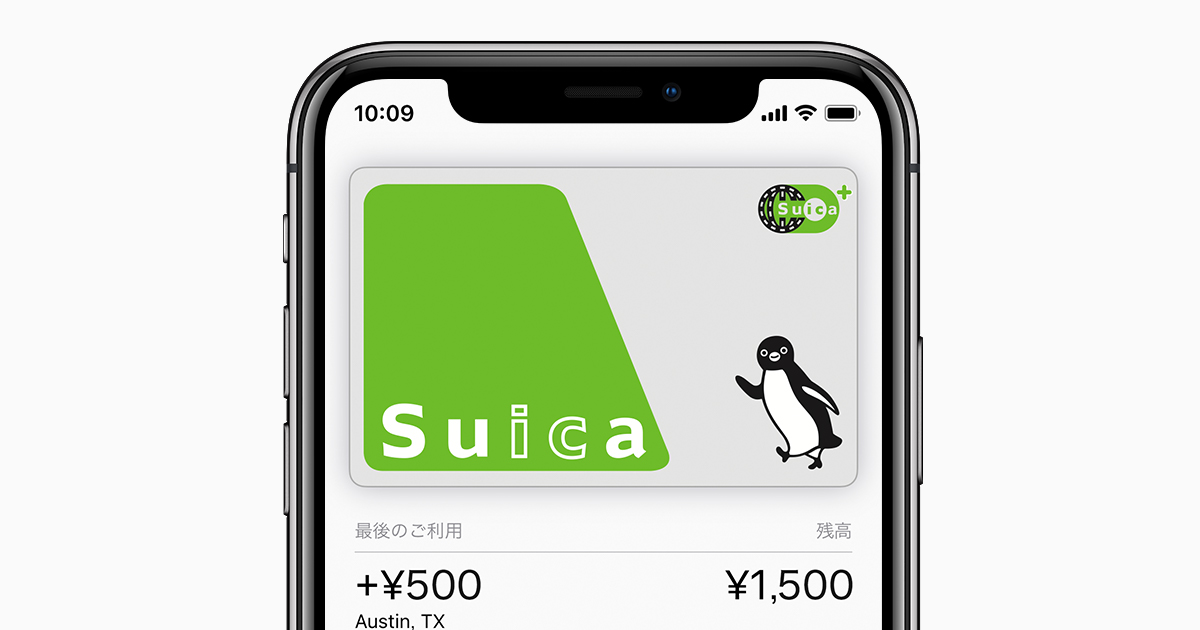
На самом деле все очень просто. Всего несколько шагов, и карта уже добавлена.
Здесь мы разберем, как добавить карту через приложение на IPhone и в Apple Watch, так как на остальные устройства Apple карта, вне зависимости от банка, добавляется только через Wallet.
- В приложении у вас может быть зарегистрировано несколько карт. Поэтому, при добавлении карты в Wallet, необходимо найти и выбрать в «Сбербанк Онлайн» ту карту, с помощью которой вы собираетесь оплачивать свои покупки бесконтактным способом. (Мы говорим об установке карты по умолчанию, в дальнейшем можно будет выбрать другую карту)
- Когда выбор карты сделан, нужно нажать рядом с ней «Подключить на IPhone»
- Осталось посмотреть на статус используемой карты. Теперь он выглядит так: «Добавлено в Apple Wallet»
- Точно так же выбираете карту в приложении
- Только теперь необходимо коснуться значка «Подключить на Apple Watch»
- Дожидайтесь изменения статуса карты и на этом загрузка завершена
В дополнение к теме стоит отметить, что весь сервис предоставлен для пользователей совершенно бесплатно и лимит по оплате у него так же отсутствует. Единственный нюанс заключается в том, что в некоторых магазинах при покупке на сумму свыше 1000 рублей вас могут попросить ввести пин-код карточки, с которой происходит оплата или подписать соответствующий чек.
There are several ways you can add passes to Wallet:
On iPhone or iPod touch
- Use Wallet-enabled apps (Scroll down in Wallet, tap Edit Passes, and tap Find Apps for Wallet).*
- Scan a barcode or QR code (Scroll down in Wallet, tap Edit Passes, tap Scan Code, and scan with your iPhone camera).*
- If you pay with Apple Pay at a supported merchant and you get a notification, tap the Wallet notification.
- Use Mail or Messages.
- Go through a web browser.
- Share through AirDrop.
- Use your Mac.
- Create an iTunes Pass.
- For student ID cards, use your school’s student account management app.
If you don’t see the option to add a card, ticket, or other pass to Wallet, contact the merchant to make sure that they support passes in Wallet.
You might need to tap Add to Apple Wallet, then tap Add in the upper right corner of the pass. Or you might see a popup with an Add button you can tap to add your pass to Wallet.
*If you don’t have a pass in Wallet, you might not see Edit Passes.
On Apple Watch
- Follow the instructions in the email sent by the pass issuer.
- If the pass issuer has an app, open their app.
- If you get a notification from the issuer, tap Add.
On iPhone or iPod touch
- Scroll down in Wallet, then tap Edit Passes.
- Tap the arrow button.
- Tap Delete.
You can also tap the pass that you want to remove, then tap ![]() , scroll down, and tap Remove Pass.
, scroll down, and tap Remove Pass.
To remove multiple passes at once:
- Scroll down in Wallet, then tap Edit Passes.
- Tap
 next to the pass that you want to remove.
next to the pass that you want to remove. - Tap Delete.
When you tap Delete, the pass is also removed from Wallet on your Apple Watch.
You can use passes in Wallet on your iPhone, iPod touch, and Apple Watch.
Some passes might automatically appear based on the time or your location. For example, when you arrive at the airport, your boarding pass might appear. If your pass has a contactless symbol on it, you might be able to use it where this symbol is displayed.

You might need to unlock your device to show your pass, then scan or tap it.
With iOS 9 and later and iPhone 6 or later,1 there are two ways to use a pass:
- If you have a credit, debit, prepaid, store card, or a rewards card in Wallet that works with Apple Pay, double-click the Home Button from the Lock Screen to open Wallet. On iPhone X or later, double-click the Side button.
- If you turned on Automatic Selection for a rewards card, store credit card, or ticket, tap a pass notification or tap a pass in Wallet. Then hold your iPhone near the contactless reader. You might need to authenticate with Touch ID or Face ID.
On Apple Watch
- If you have a contactless pass and a notification appears, tap the notification to view more details.
- If there’s no notification, double-click the side button and hold your Apple Watch within a few centimeters of the reader, with the display facing the reader.
You can modify your pass settings in Wallet on your iPhone and iPod touch.
Tap a pass, then tap the more button ![]() to see settings and more information. From here, you can:
to see settings and more information. From here, you can:
- Remove the pass from Wallet.
- Share the pass. Not all passes can be shared.
- Update the pass by pulling down to refresh.
- Open or install the app related to that pass.
- Turn on or off Automatic Updates to allow the pass to receive updates from the issuer.
- Turn on or off Suggest on Lock Screen to show the pass based on time or location.
- Turn on or off Automatic Selection so a pass is selected where it’s requested.
The info screen might also show helpful information like merchant contact information.
To reorder a pass, tap and hold a pass, then drag it to a new place. Your change will update across all of your devices. You can also drag a card to the front of your cards in Wallet to make it the default card for Apple Pay.
Get pass notifications
You can get notifications for things like flight updates or sales for nearby stores on your iPhone, iPod touch, and Apple Watch.2
On iPhone or iPod touch
- Open Wallet, then tap your pass.
- Tap
 .
. - Tap the Notifications button to turn notifications on or off for that pass.
To turn notifications on for all of your passes, go to Settings {amp}gt; Notifications {amp}gt; Wallet. Turn on Allow Notifications, then turn on the alerts that you want to receive.
On Apple Watch
To get notifications from Wallet, including when a pass changes—for example, the gate on your boarding pass—follow these steps:
- Open the Apple Watch app on your iPhone.
- Select the My Watch tab, then scroll down and tap Wallet {amp}amp; Apple Pay.
- Tap Mirror my iPhone below notifications.
Как настроить Apple Pay в России
Итак, разобравшись с нюансами касательно модели устройств и поддерживаемых карт, перейдем к установке и настройке «Эпл Пей». Процесс этот занимает не более 20 минут, к тому же не требует от пользователя каких-либо специальных знаний.
Для начала находим приложение «Wallet». Оно стандартное, есть на любом iPhone, который поддерживают Apple Pay.
Проблемы с настройкой Apple Pay
Обычно настройка сервиса занимает несколько минут, и проходит это все без ошибок. Как бы то ни было, некоторые пользователи столкнулись со сбоями при настройке Apple Pay. Очень часто они сопровождаются сообщением о не предоставлении поддержки для вашей карты.
В этом случае есть два варианта: ждать, пока банк начнет работать с «Эпл Пей»; завести другую карту.
 https://www.youtube.com/watch?v=tplI3hZrXPE
https://www.youtube.com/watch?v=tplI3hZrXPE
Некоторые пользователи сталкиваются с тем, что карта не может быть привязана, несмотря на поддержку работы с Apple Pay. Для решения проблемы требуется обратиться в службу поддержки вашего банка. В большинстве случаев специалист помогает устранить ошибку.
 NFC Эксперт
NFC Эксперт